Finestra di dialogo Opzioni: Progetti e soluzioni > generale
Usare questa pagina per definire il comportamento di Visual Studio in relazione a progetti e soluzioni. Per accedere a queste opzioni selezionare Strumenti>Opzioni, espandere Progetti e soluzioni e selezionare Generale.
Le opzioni seguenti sono disponibili nella pagina Generale.
Mostra sempre Elenco errori se la compilazione termina con errori
Apre la finestra Elenco errori al completamento della compilazione, ma solo se la compilazione di un progetto non è riuscita. Vengono visualizzati gli errori che si sono verificati durante il processo di compilazione. Quando questa opzione è deselezionata, gli errori si verificano ugualmente, ma la finestra non verrà aperta una volta completata la compilazione. Per impostazione predefinita, questa opzione è attivata.
Tieni traccia degli elementi attivi in Esplora soluzioni
Se selezionata, Esplora soluzioni viene aperto automaticamente e l'elemento attivo viene selezionato. L'elemento selezionato cambia quando si lavora con diversi file in un progetto o soluzione oppure componenti diversi in una finestra di progettazione. Quando questa opzione è deselezionata, la selezione in Esplora soluzioni non viene modificata automaticamente. Per impostazione predefinita, questa opzione è attivata.
Suggerimento
Se si disabilita questa opzione, un modo semplice per passare al documento attivo in Esplora soluzioni consiste nel selezionare Sincronizza con documento attivo sulla barra degli strumenti di Esplora soluzioni.
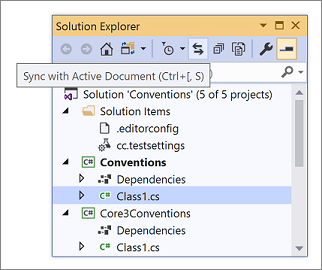
Avvisa utente quando il percorso del progetto non è attendibile
Se si prova a creare un nuovo progetto o ad aprire un progetto esistente in una posizione non completamente attendibile (ad esempio, in un percorso UNC o un percorso HTTP), verrà visualizzato un messaggio. Usare questa opzione per specificare se il messaggio viene visualizzato ogni volta che si prova a creare o ad aprire un progetto in una posizione non completamente attendibile.
Mostra finestra di output a inizio generazione
Consente di visualizzare automaticamente la finestra Output nell'IDE all'inizio delle compilazioni della soluzione.
Chiedi conferma prima di spostare i file in un'altra posizione
Se selezionata, Visual Studio visualizza una finestra di messaggio di conferma prima che i percorsi dei file vengano modificati dalle azioni in Esplora soluzioni.
Consenti inizializzazione parallela del progetto
Quando questa opzione è selezionata, Visual Studio carica soluzioni .NET di grandi dimensioni molto più velocemente quando si ricarica la stessa soluzione. Per altre informazioni, vedere la sezione "Caricamento parallelo del progetto" del post di blog Caricare soluzioni più velocemente .
Riapri documenti al caricamento della soluzione
Se selezionata, i documenti lasciati aperti alla chiusura precedente della soluzione vengono aperti automaticamente quando viene aperta la soluzione.
La riapertura di determinati tipi di file o finestre di progettazione può ritardare il caricamento della soluzione. Deselezionare questa opzione per migliorare le prestazioni di caricamento della soluzione se non si vuole ripristinare il contesto precedente della soluzione.
Ripristinare lo stato della gerarchia del progetto in Esplora soluzioni durante il caricamento della soluzione
Quando questa opzione è selezionata, viene ripristinato lo stato di espansione o compressione dei nodi in Esplora soluzioni esistente al momento dell'ultima apertura della soluzione. Deselezionare questa opzione per ridurre il tempo di caricamento della soluzione per le soluzioni di grandi dimensioni.
Aprire i file di progetto con doppio clic o invio
Quando questa opzione è selezionata e si fa doppio clic su un nodo di progetto in Esplora soluzioni oppure selezionarla e quindi premere INVIO, il file di progetto (ad esempio, il file *.csproj) viene aperto nell'editor. Quando deselezionata, fare doppio clic su un nodo di progetto in Esplora soluzioni o selezionarla e premere INVIO espande o comprime solo il nodo.
Se questa opzione non è selezionata e si desidera modificare un file di progetto, fare clic con il pulsante destro del mouse sul nodo del progetto in Esplora soluzioni e scegliere Modifica file di progetto.
Abilitare la ridenominazione simbolica durante la ridenominazione dei file
Se selezionata, è possibile rinominare tutti i riferimenti in un progetto in quello dell'elemento di codice.
Richiedi ridenominazione simbolica quando vengono rinominati i file
Quando questa opzione è selezionata, Visual Studio visualizza una finestra di messaggio in cui viene chiesto se deve rinominare anche tutti i riferimenti nel progetto in quello dell'elemento di codice.
Abilitare l'aggiornamento dello spazio dei nomi durante lo spostamento di file
Quando questa opzione è selezionata, Visual Studio regola automaticamente lo spazio dei nomi di un file quando viene spostato in una nuova posizione.
Richiedi di aggiornare lo spazio dei nomi durante lo spostamento dei file
Quando questa opzione è selezionata, Visual Studio visualizza una finestra di messaggio in cui viene chiesto se deve regolare automaticamente lo spazio dei nomi di un file quando viene spostato in una nuova posizione.
Vedi anche
Commenti e suggerimenti
Presto disponibile: Nel corso del 2024 verranno gradualmente disattivati i problemi di GitHub come meccanismo di feedback per il contenuto e ciò verrà sostituito con un nuovo sistema di feedback. Per altre informazioni, vedere https://aka.ms/ContentUserFeedback.
Invia e visualizza il feedback per